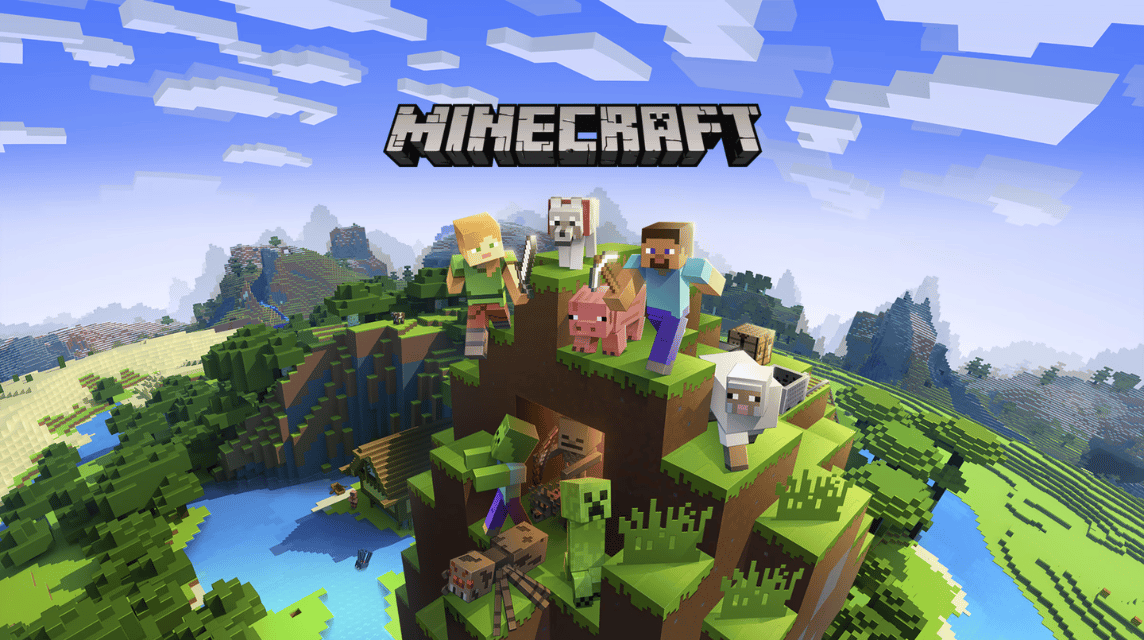Server atau Realms di dalam Minecraft sangat dibutuhkan untuk para player Minecraft.
Untuk itu, pada artikel kali ini kami akan membahas berbagai cara membuat server di Minecraft PE agar pengalaman bermain kamu semakin seru. Simak sampai usai, ya!
Apa itu Minecraft?
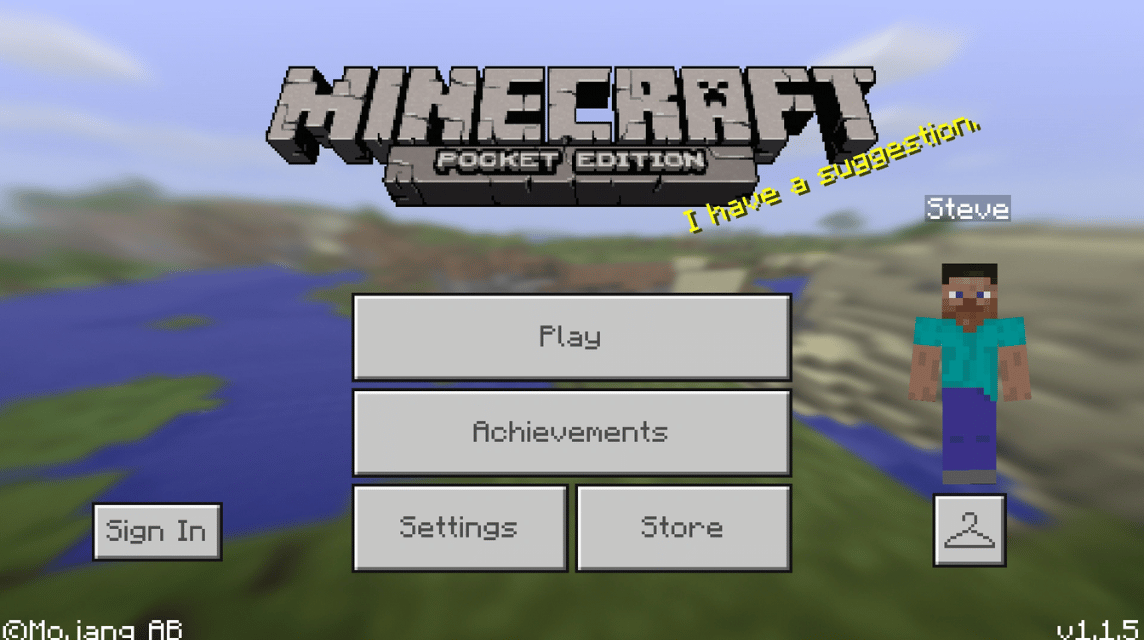
Minecraft dikenal sebagai game Open World berkonsep Sand Box paling laris di dunia. Game ini menawarkan pengalaman bermain yang bebas, penuh kreasi dan menyenangkan.
Produk Roblox Termurah!

 degamingstore
degamingstore
 degamingstore
degamingstore
 degamingstore
degamingstore
 degamingstore
degamingstore
 degamingstore
degamingstore



 TopMur
TopMur

 degamingstore
degamingstoreTerdapat banyak item dan fitur di dalam game ini. Salah satunya, yaitu fitur multiplayer untuk bermain dengan teman. Fokus utama dari game ini sendiri adalah membangun dunia virtual 3D dengan tingkat kreatif dari pemainnya.
Game yang diproduksi oleh Mojang ini sudah dimainkan oleh lebih dari puluhan juta orang di dunia. Game ini pun bisa kamu mainkan di segala jenis perangkat. Fleksibilitas yang tinggi itulah yang membuat game ini sangat ramai dimainkan.
Baca juga: 5 Tips Seputar Warden Minecraft, Catat Ini!
Kenapa Harus Membuat Server Sendiri?
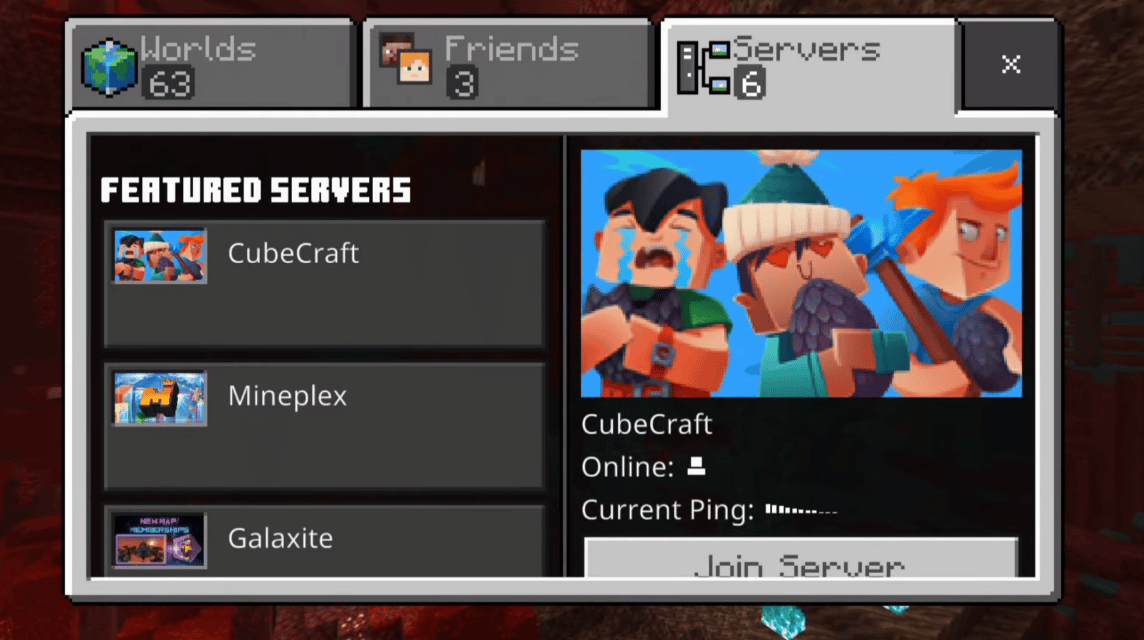
Alasan utamanya adalah agar kamu bisa bermain dengan lebih bebas tanpa aturan yang mengikat. Karena jika kamu bermain di server orang lain, akan terdapat aturan yang bisa membatasi keseruan bermain kamu.
Server di dalam game Minecraft biasa disebut sebagai Realms. Jika dianalogikan, membuat server atau Realms sendiri adalah cara pemain untuk menjadi “raja” di dalam game tersebut. Kamu bisa dengan sesuka hati.
Mulai tertarik untuk memiliki dan membuat server sendiri? Baiklah, kami akan membahas empat cara membuat server di Minecraft PE agar kamu dapat bermain dengan bebas bersama teman!
Cara Membuat Server Minecraft di Android
Kami akan memberikan kamu tips untuk membuat server di Android terlebih dahulu. Terdapat dua cara yang bisa kamu ikuti instruksinya.
Memakai Aplikasi Leet
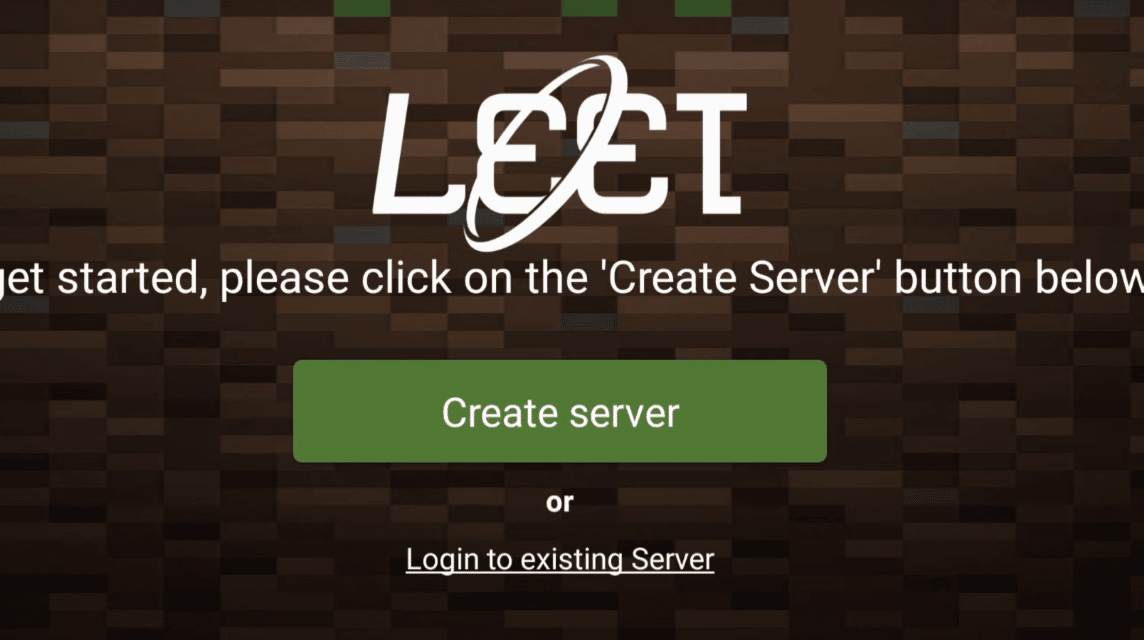
Aplikasi Leet bisa kamu unduh dengan gratis di Play Store atau App Store. Aplikasi ini sangat membantu untuk kamu yang ingin membuat server sendiri di Android. Pastikan kamu mengikuti instruksi di bawah ini, ya!
- Unduh aplikasi Leet di sini.
- Buka aplikasinya, lalu kamu akan diberikan perintah untuk memilih email sebagai syarat awal pembuatan server.
- Kemudian ketik nama server yang kamu mau dan ketik juga nama OP admin (username kamu di Minecraft).
- Jika sudah, pilih jenis land sesuai selere dan tekan opsi “Create Server”.
- Server kamu akan diproses dengan loading sekitar satu menit.
- Namun, jika kamu ingin memakai fitur lain, kamu diharuskan membeli kredit dengan saldo Google Play.
Menggunakan Aplikasi Pockethost
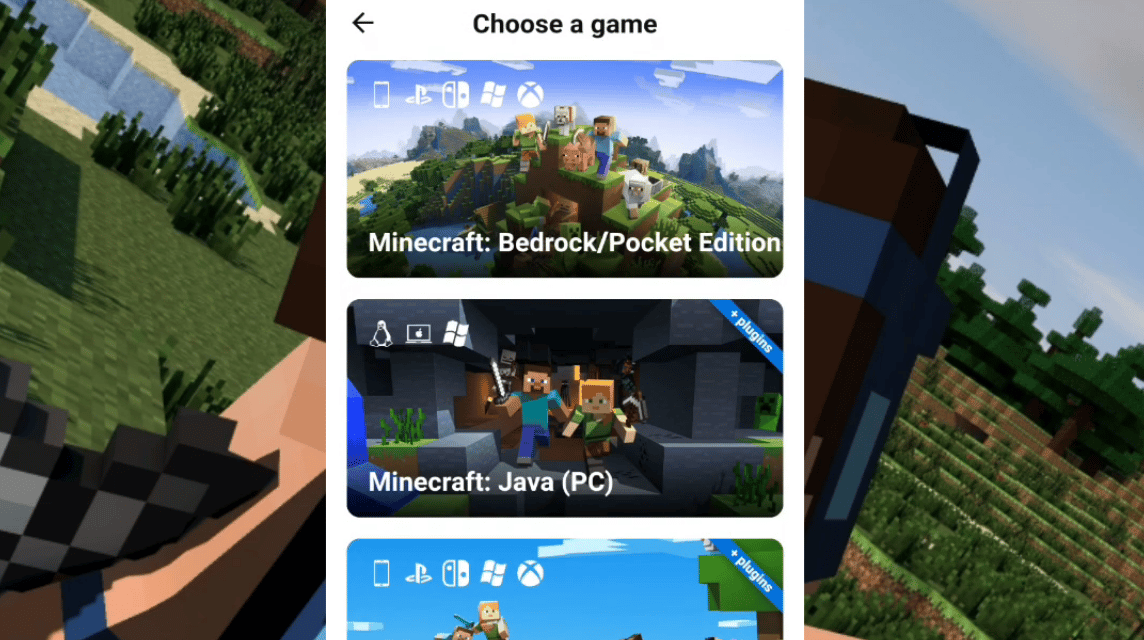
Satu lagi aplikasi pembuat server di Minecraft PE, yaitu Pockethost. Cara berikut ini terbilang mudah, berikut langkah-langkahnya.
- Unduh aplikasi Pockethost terlebih dahulu di sini.
- Buka aplikasi Pockethost yang sudah terunduh.
- Tekan opsi “Create Server” yang akan tertera di dalam aplikasinya.
- Pilih atau ketik game Minecraft.
- Ketik alamat server sesuai keinginan kamu.
- Jika berhasil, alamat server yang kamu buat tadi akan muncul dan tekan alamat server itu untuk melanjutkan prosesnya.
- Tekan opsi “Option”.
- Akan muncul tulisan “Game Version” dan pilihlah versi yang paling baru.
- Kemudian akan muncul beragam pilihan untuk mengatur dunia server yang kamu buat sendiri. Kamu bisa memilih jumlah maksimal pemain, jenis permainan dan item.
- Jika sudah dioptimasi, tekan “Start” dan servermu akan diproses.
- Selesai dan kamu sudah bisa bermain dengan server kamu sendiri.
Baca juga: Cara Mendapatkan Bunga di Minecraft, Catat Lokasinya!
Cara Membuat Server Minecraft PE di PC
Kali ini kami akan membahas cara membuat server untuk para pemain di perangkat PC. Caranya akan sedikit rumit, tetapi akan menjadi mudah jika kamu pelan-pelan mengikuti tutorial yang akan kami jabarkan. Inilah caranya.
Membuat Server Minecraft Pakai Minehut
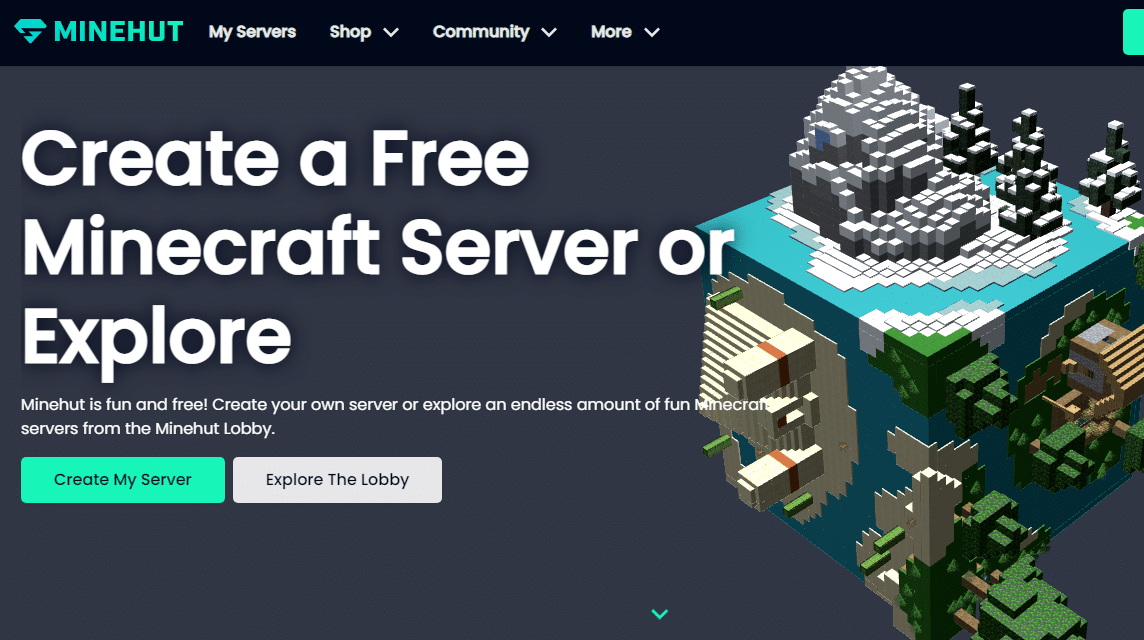
Minehut sendiri adalah layanan hosting untuk menciptakan server Minecraft sendiri. Dengan menggunakan Minehut, kamu bisa dengan mudah membuat server sebuah game. Kamu bisa menyediakan ruang untuk 10 pemain, tetapi jika ingin lebih maka kamu harus membayar dengan kredit.
- Buka situs Minehut di sini terlebih dahulu.
- Jika belum memiliki akun, klik opsi “Sign Up” dan cukup Log In jika sudah memiliki akun di Minehut.
- Masukkan email yang sering kamu pakai untuk aktivitas bermain game.
- Ketikkan tanggal lahir.
- Jika sudah, klik opsi “Continue” berwarna biru di pojok kiri bawah.
- Verifikasi email yang sudah kamu daftarkan.
- Ciptakan sandi yang kuat.
- Berikutnya adalah tahap pembuatan server. Ketik nama server di kolom yang akan disediakan dan klik opsi “Create”.
- Server akan diproses dan kamu akan dialihkan ke halaman Dasbor.
- Klik opsi “Activate” untuk aktivasi server kamu.
- Jika sudah, maka kamu sudah bisa bermain dengan server menggunakan nama atau alamat server yang sudah kamu buat tadi.
- Caranya adalah dengan masuk ke game, lalu pilih fitur Multiplayer dan masuk ke halaman Direct Connect kemudian input alamat server ke kolom yang ada.
- Tekan atau klik “Join Server” dan server pun sudah tersedia.
Menggunakan Layanan Windows Command Prompt
Kali ini kami akan memberi tips membuat server Minecraft dengan menggunakan perintah Command Prompt di Windows. Simak tipsnya di bawah ini, ya!
- Buka “Command Prompt” dan cek versi Java yang ada di PC atau laptop kamu dengan ketikkan perintah ini: java -version
- Kalau versi Java kamu belum baru, kamu bisa unduh langsung melalui link di sini.
- Jika sudah menggunakan versi terbaru, buatlah forder baru untuk server Minecraft dan pindahkan file softwar setup .jar yang tadi kamu unduh ke folder Minecraft.
- Double click setup program kemudian buat file txt
- Berikutnya, buka file eula dan ubah value false menjadi true.
- Terakhir, aktifkan server Minecraft dengan cara double click file .jar dan non-aktifkan Windows Firewall agar server kamu bisa bekerja.
Jika layarmu menunjukkan tampilan seperti berikut ini, maka server Minecraft buatanmu sudah bisa dipakai.
Demikianlah pembahasan mengenai cara membuat server di Minecraft PE. Semoga dapat membantu kamu yang sedang ingin menciptakan dunia sendiri di dalam server yang lebih bebas!
VCGamers Marketplace punya banyak sekali penawaran menarik untuk kebutuhan game kamu seperti top-up diamond Mobile Legends, Free Fire dan kebutuhan game lainnya. Cocok banget untuk jadi tempat top-up game favorit kamu! Semoga bermanfaat.